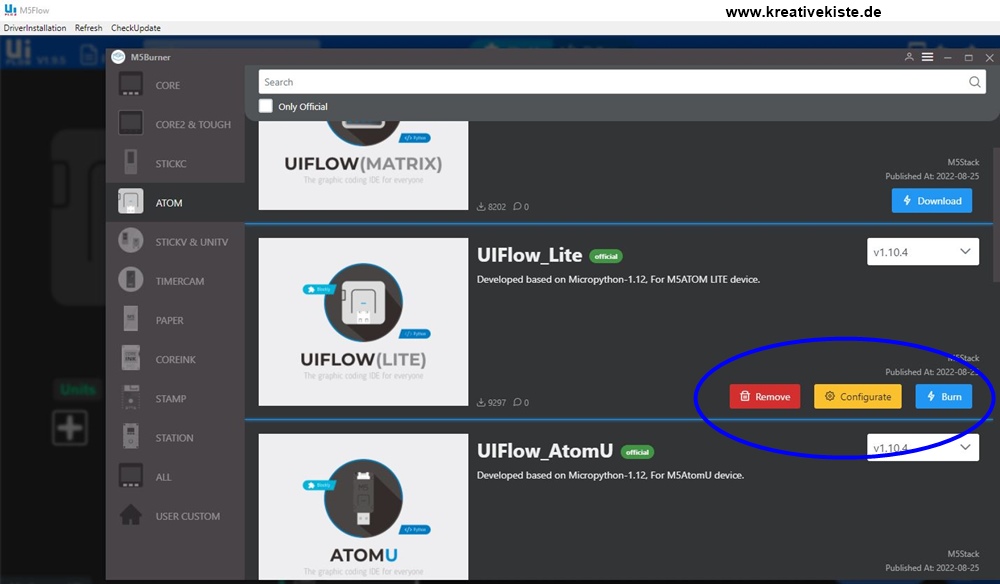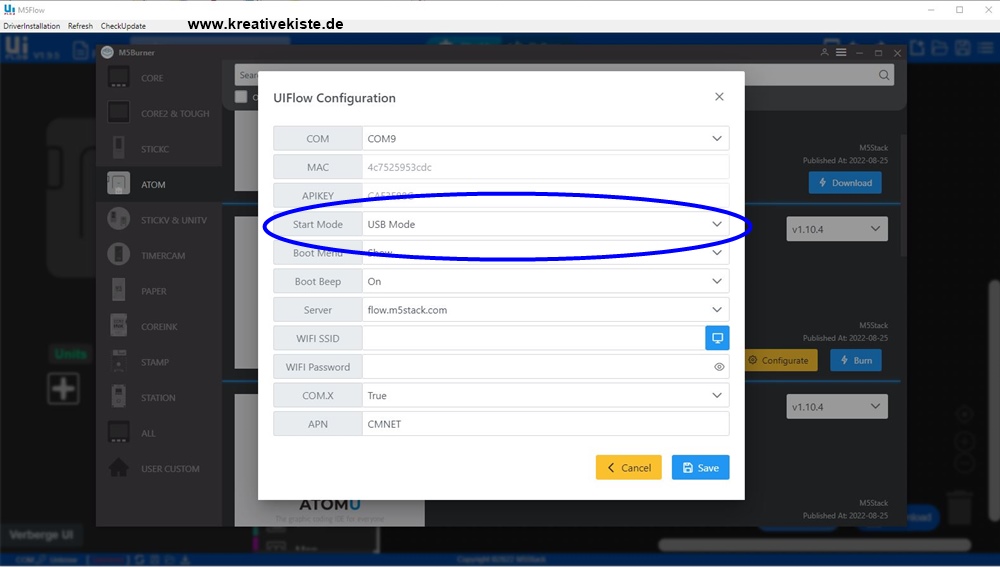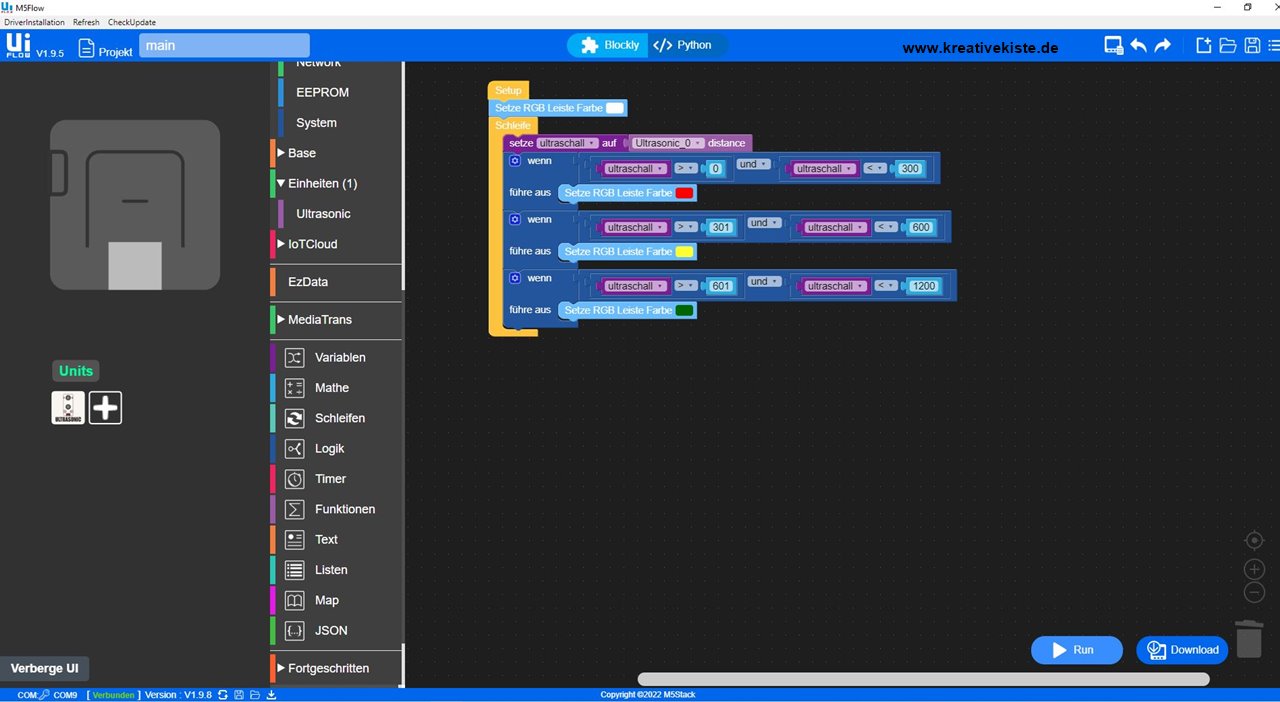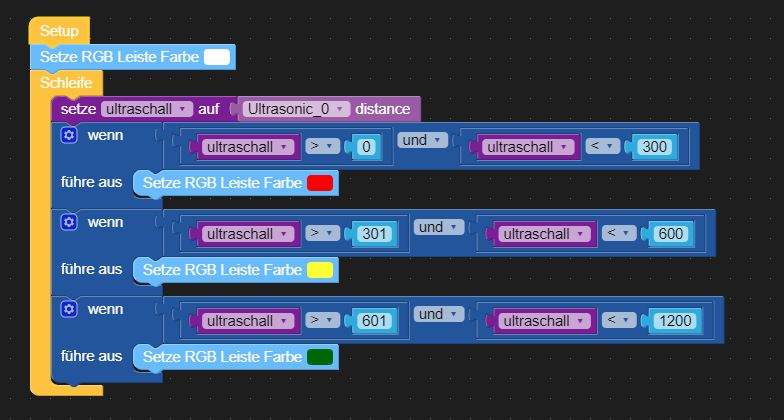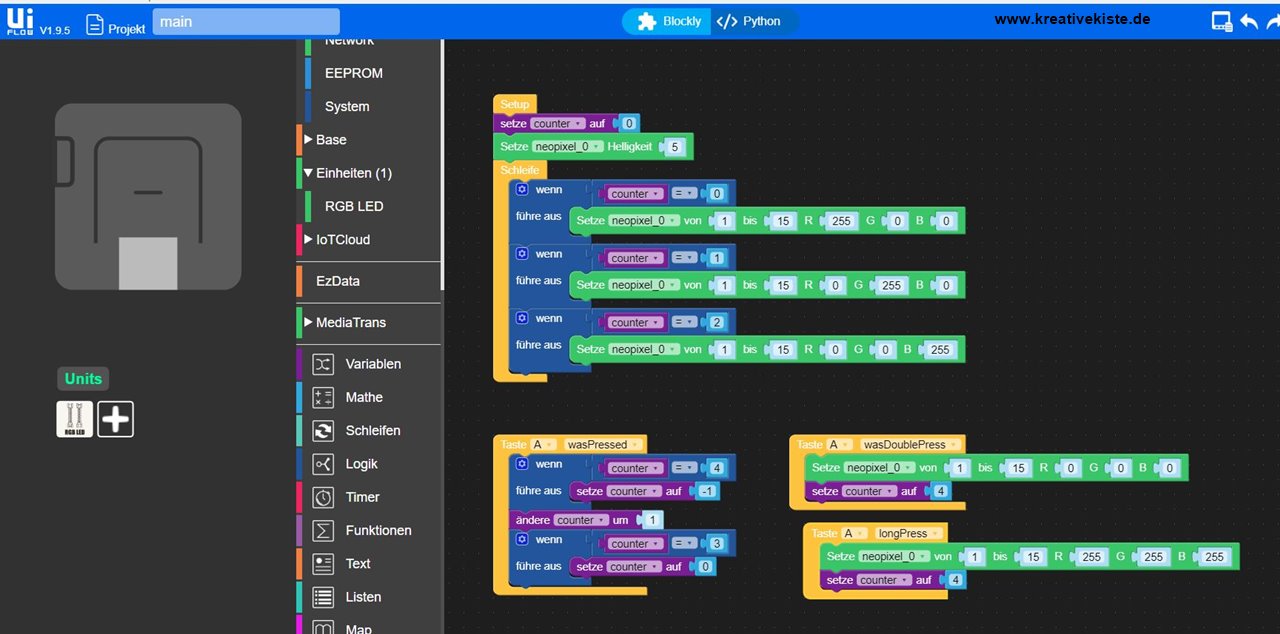Der Atom Lite ist mit einer Größe von gerade mal 24*24mm, ein sehr kompaktes und günstiges Entwicklungsboard in der M5Stack-Development-Kit-Serie. Die Hauptsteuerung übernimmt ein ESP32-PICOChip, der mit Wi-Fi Technologien integriert ist und über einen 4MBintegrierten SPI-Flash-Speicher verfügt. Das Atom Lite-Board bietet eine Infrarot, eine WiFi, und eine Bluetooth Schnittstelle, eine RGB-LED, einen Taster und einen Grove Stecker. Darüber hinaus gibt es 6 GPIOs für externen Sensoren und Aktoren. Die integrierte Typ-C-USB-Schnittstelle ermöglicht ein schnelles Hochladen und Ausführen von Programmen. Auf der Rückseite befindet sich ein M2-Schraubloch zur Montage.
Technische Daten des ATOM Lite
- Betriebsspannung: 5V mit max. 500mA
- Umgebungstemperatur: 0°C - 40°C
- CPU: ESP32-PICO
- 240 MHz dual core
- LX6 Mikroprozessor
- Bis zu 240MHz Taktfrequenz
- 4MByte Flash Speicher
- 520kB internes SRAM
- 240 MHz dual core
- Schnittstellen: USB Typ C, WiFi, Bluetooth Low Energy (BLE), IR Diode,
- 4Pin PH2.0 Grove Schnittstelle
- 5VDC
- 6x GPIO Buchsenleiste RM2.54
- 3,3 VDC
- Programmierbare Taste
- Programmierbare RGB LED
- 1x Reset-Taste
- Abmaße (LxBxH): 24mm x 24mm x 10mm
- Gewicht: 10.2g
- Ohne Akku / Batterie
- Der ATOM Matrix und der ATOM Lite haben keine interne LiPo Batterie, damit müssen sie extern mit Strom versorgt werden müssen. Es gibt aber günstige Akkupack Module.
Pinout des ATOM Lite
Wie bereits erwähnt verfügt der ATOM Lite über einen Taster, eine RGB LED sowie über eine Grove Schnittstelle. Darüberhinaus gibt es auf der Rückseite 2 Pinleisten im Rastermaß von 2,54mm zum Zugriff auf digitale Pins und die Spannungsversorgung.
M5 Atom Lite für UI Flow vorbereiten
Damit du den ATOME LITE mit UI FLOW Programmiert kannst, musst zuerst der Bootlader auf den Chip "gebrannt" werden und auf USB umgestellt werden kann. Dazu braucht es den M5-Burner. Nachdem dem öffnen und dem auswählen des PINs musst du auf UIFlow_Lite gehen und auf Download und danach auf Burn klicken. Ist dies erliegt musst du noch auf Konfiguration klicken.
Nun sollte sich diese Fenster öffnen. Nun musst du den "Start Mode" auf "USB Mode" umstellen auf Save klicken.
Der M5 ATOM LITE kann wie auch der M5Stack über den Pb.HUB oder/und den Pa.HUB auch einfach erweitert werden.
Erstes Projekt mit dem Atom LITE und RGB LED
Mit der eingebauten RGB LED lassen sich schon viele Projekte realisieren. Als kleinen Einstieg habe ich mit einen Einparksensor ausgedacht. Je nachdem wie nahe sich das Objekt am Sensor befindet ändert sich die Farbe nach dem Ampel Prinzip. Rot halt, gelb langsam, grün fahren.
Wichtig beim Programmieren, dass der LITE immer "verbunden" ist, zu sehen unten links in der Ecke. Zum testen wird auf "RUN" geklickt. Soll das Programm dauerhaft auf dem LITE gespeichert werden dann auf "Download" klicken. Wurde auf Download geklickt und soll ein neues Programm auf den Atom LITE übertragen werden, dann über den M5Burner wieder auf USB umstellen.
Hier nun das Programm für den Einparksensor, je nach Entfernung wird die passende Farbe geschaltet. Damit nicht mehrere Farben gleichzeitig an sind braucht es die "UND" Bedingung.
Zweites Projekt mit dem Atome LITE, mini RGB LED Controller
Als Hardware habe ich die M5 eigenen LED Steifen verwendet, die direkt an die GROVE Klemmen angeschlossen sind.
Die Taste des Atom LITE hat schon die vier wichtigsten Tastendrücke zur Auswahl.
- Beim drücken
- Beim loslassen
- Lange drücken
- Doppelklick
Bei einem normal drücken wird über eine Variable hochgezählt und die passende Farbe eingeschaltet, bei einem Doppelklick werden dann alle LEDs ausgeschaltet und bei einem langen Klick wird die LED Farbe auf weiß gestellt. Bei einem doppel und langen Klick wird die Variable auf 4 gesetzt damit in der Schleife nicht wieder eine andere Farbe eingestellt wird.